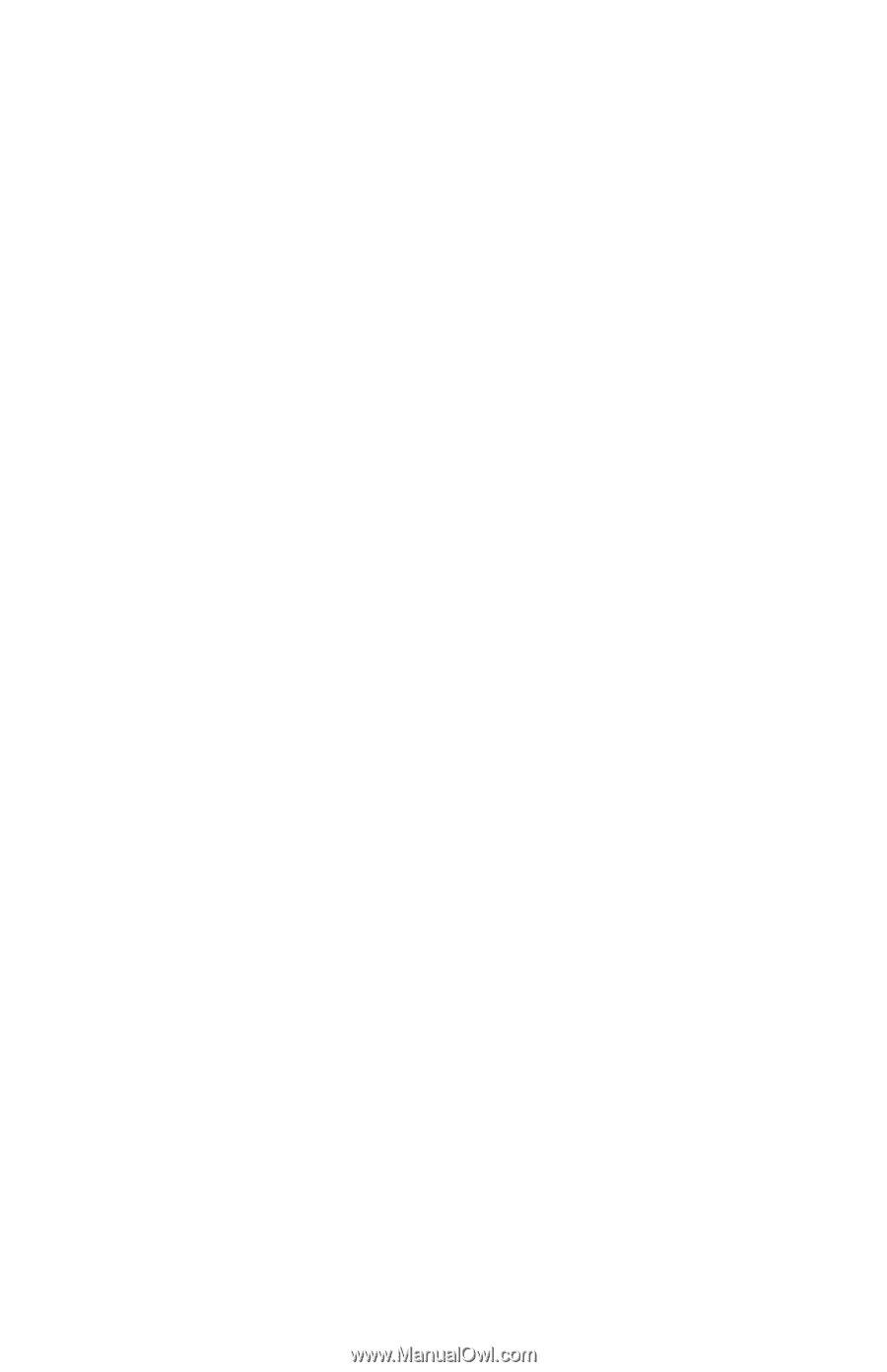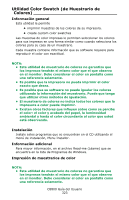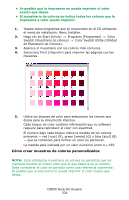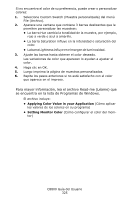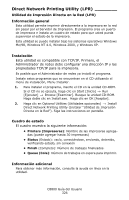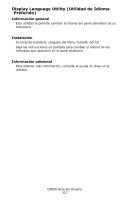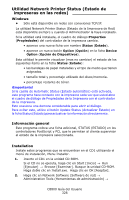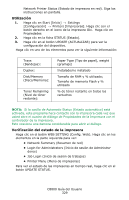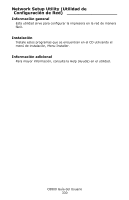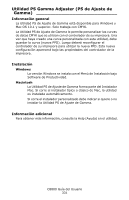Oki C8800n C8800 Gu쟠del Usuario (Espa?ol) - Page 329
Utilidad Network Printer Status (Estado de impresoras en las redes), Windows, Información general
 |
View all Oki C8800n manuals
Add to My Manuals
Save this manual to your list of manuals |
Page 329 highlights
Utilidad Network Printer Status (Estado de impresoras en las redes Windows • Sólo está disponible en redes con conexiones TCP/IP. La utilidad Network Printer Status (Estado de la Impresora de Red) está disponible siempre y cuando el Administrador la haya instalado. Si la utilidad está instalada, el cuadro de diálogo Properties (Propiedades) del controlador de la impresora cambia. • aparece una nueva ficha con nombre Status (Estado). • aparece un nuevo botón Option (Opción) en la ficha Device Option (Opción de Dispositivos). Esta utilidad le permite visualizar (mas no cambiar) el estado de los siguientes ítems en la ficha Status (Estado): • las bandejas de papel instaladas y el tipo de medio que tienen asignadas. • tamaño total y porcentaje utilizado del disco/memoria. • porcentaje restante de tóner. ¡Importante! Si la casilla de Automatic Status (Estado automático) está activada, este programa hace contacto con la impresora cada vez que usted abre el cuadro de diálogo de Propiedades de la Impresora con el controlador de la impresora. Esto ocasiona una demora considerable para abrir el diálogo. Para evitar esto, utilice el botón Update Status (Actualizar Estado) en la ficha Status (Estado) para actualizar la información directamente. Información general Este programa coloca una ficha adicional, STATUS (ESTADO) en los controladores PostScript y PCL que le permiten al cliente supervisar el estado de la impresora seleccionada. Installation Instale estos programas que se encuentran en el CD1 utilizando el menú de instalación, Menu Installer. 1. Inserte el CD1 en la unidad CD-ROM. Si el CD no se ejecuta, haga clic en Start [Inicio] → Run [Ejecutar] → Browse [Examinar]. Busque la unidad CD-ROM. Haga doble clic en Install.exe. Haga clic en OK [Aceptar]. 2. Haga clic en Network Software (Software de red) → Administration Tools (Herramientas de administración) → C8800 Guía del Usuario 328